أسرار محرك بحث Google
جوجل - محرك البحث الأكثر شعبية في العالم. لكن ليس كل المستخدمين على دراية بطرق إضافية لاكتشاف المعلومات الموجودة فيه. لذلك ، في هذه المقالة سوف نتحدث عن الطرق التي ستساعدك على العثور على المعلومات الضرورية على الشبكة بشكل أكثر كفاءة.
محتوى
- أوامر مفيدة للبحث على Google
- عبارة معينة
- المعلومات على موقع معين
- الكلمات في نص النتائج
- النتيجة في العنوان
- النتيجة في مرجع الصفحة
- بيانات خاصة بالموقع
- إذا نسيت كلمة أو أكثر
- روابط إلى موقعك على الويب
- نقوم بإزالة الكلمات غير الضرورية من النتائج
- الموارد ذات الصلة
- قيمة "أو" أو "
- دمج الاستعلامات
- البحث مع المرادفات
- ابحث في نطاق معين من الأرقام
- تنسيق ملف معين
- قراءة الصفحات المخبأة
- أسئلة وأجوبة
أوامر مفيدة للبحث على Google
لن تتطلب منك جميع الطرق الموضحة أدناه تثبيت أي برنامج أو معرفة إضافية. سيكون كافيًا اتباع التعليمات ، التي سنناقشها أكثر.
عبارة معينة
في بعض الأحيان ، تكون هناك حالات عندما يكون من الضروري العثور على جملة كاملة في وقت واحد. إذا أدخلت العنوان ببساطة في مربع البحث ، فستعرض Google العديد من الخيارات المختلفة باستخدام كلمات فردية من طلب البحث. ولكن إذا قمت بتضمين جميع علامات الاقتباس في عرض الأسعار ، فسوف تعرض الخدمة النتائج التي تحتاجها بالضبط. هذا كيف يبدو في الممارسة.
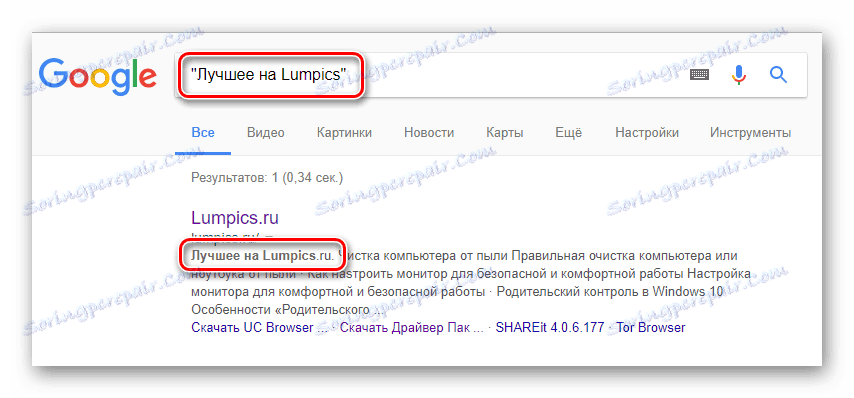
المعلومات على موقع معين
تقريبا جميع المواقع التي تم إنشاؤها لديها وظيفة البحث الداخلية الخاصة بهم. لكن في بعض الأحيان لا يعطي التأثير المطلوب. يمكن أن يحدث هذا لأسباب متعددة لا تعتمد على المستخدم النهائي. في هذه الحالة ، تأتي Google إلى الإنقاذ. إليك ما تحتاج إلى فعله للقيام بذلك:
- في سطر Google المقابل ، اكتب الأمر "site:" (بدون علامات الاقتباس).
- بعد ذلك ، بدون مساحة ، أضف عنوان الموقع الذي تريد العثور على البيانات المطلوبة عليه. على سبيل المثال ، "الموقع: {$lang_domain} " .
- بعد ذلك ، أدخل عبارة للبحث عبر المساحة وإرسال الطلب. ونتيجة لذلك ، سيتم الحصول على الصورة التالية.
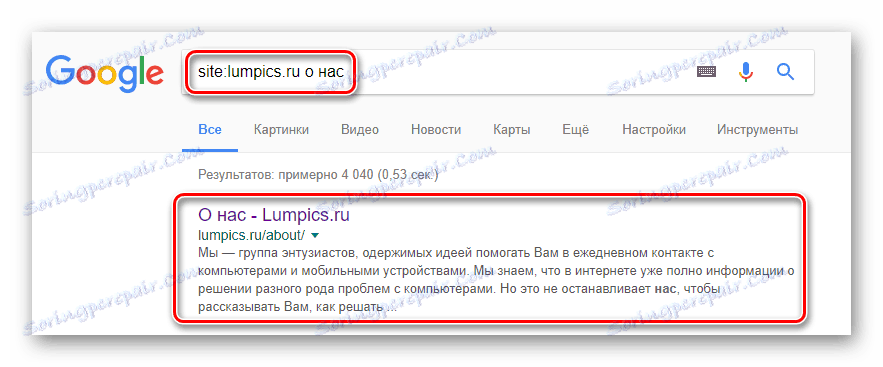
الكلمات في نص النتائج
هذه الطريقة مشابهة لإيجاد عبارة محددة. ولكن في هذه الحالة ، يمكن العثور على جميع الكلمات الموجودة في الترتيب ، ولكن مع بعض الاختلافات. ومع ذلك ، ستظهر فقط تلك المتغيرات التي توجد بها مجموعة كاملة من العبارات المعطاة. ويمكن العثور عليهما في النص نفسه وفي عنوانه. للحصول على هذا التأثير ، فقط اكتب "allintext:" في سلسلة البحث ، ثم حدد قائمة العبارات المطلوبة.
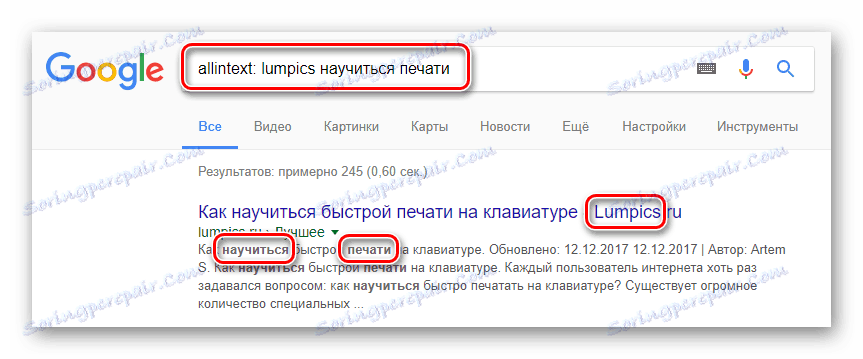
النتيجة في العنوان
هل ترغب في العثور على المادة التي تهمك عن طريق العنوان؟ لا يوجد شيء أسهل. تستطيع Google القيام بذلك. يكفي في سطر البحث لإدخال الأمر الأول "allintitle:" ، ثم من خلال المساحة لكتابة العبارات المطلوبة. ونتيجة لذلك ، سترى قائمة بالمقالات في عنوانها ستكون الكلمات التي تحتاجها.
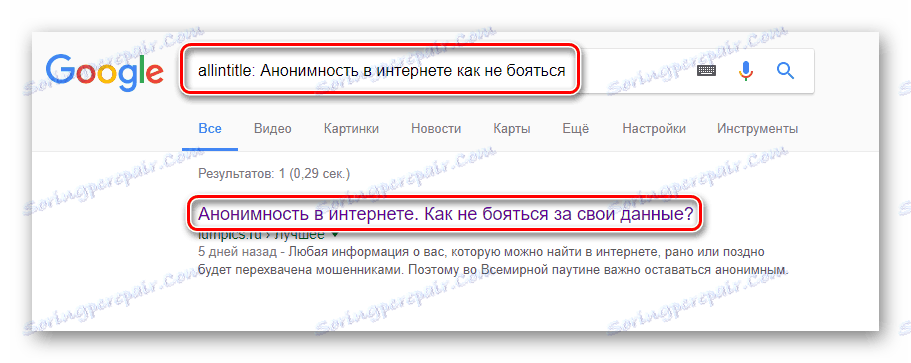
النتيجة في مرجع الصفحة
كما يوحي الاسم ، هذه الطريقة مشابهة للطريقة السابقة. فقط كل الكلمات لن تكون في العنوان ، ولكن في الرابط نفسه لهذه المادة. يتم تنفيذ هذا الاستعلام بنفس السهولة مثل جميع السابقة. تحتاج فقط إلى إدخال المعلمة "allinurl:" . بعد ذلك ، نكتب العبارات والعبارات الضرورية. لاحظ أن معظم الروابط مكتوبة باللغة الإنجليزية. على الرغم من أن هناك مواقع تستخدم الأحرف الروسية لهذا الغرض. يجب أن تكون النتيجة تقريبًا ما يلي:
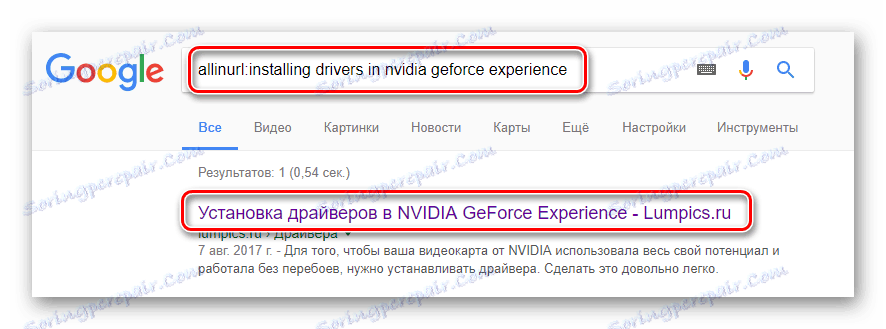
كما ترى ، فإن قائمة كلمات البحث في رابط URL غير مرئية. ومع ذلك ، إذا ذهبت إلى المقالة المقترحة ، فسيكون سطر العنوان هو بالضبط تلك العبارات التي تم تحديدها في البحث.
بيانات خاصة بالموقع
هل تريد أن تعرف عن الأحداث في مدينتك؟ إنه أسهل من ذلك. ما عليك سوى إدخال الاستعلام المطلوب في مربع البحث (الأخبار والمبيعات والعروض الترويجية والترفيه وغيرها). بعد ذلك ، أدخل القيمة "الموقع:" في شريط المسافة وحدد مكان الاهتمام. في النهاية ، ستجد Google النتائج التي تطابق استفسارك. في هذه الحالة ، انتقل إلى قسم "الأخبار" من علامة التبويب "الكل" . هذا سوف يساعد على التخلص من المشاركات المختلفة من المنتديات وغيرها من التوافه.
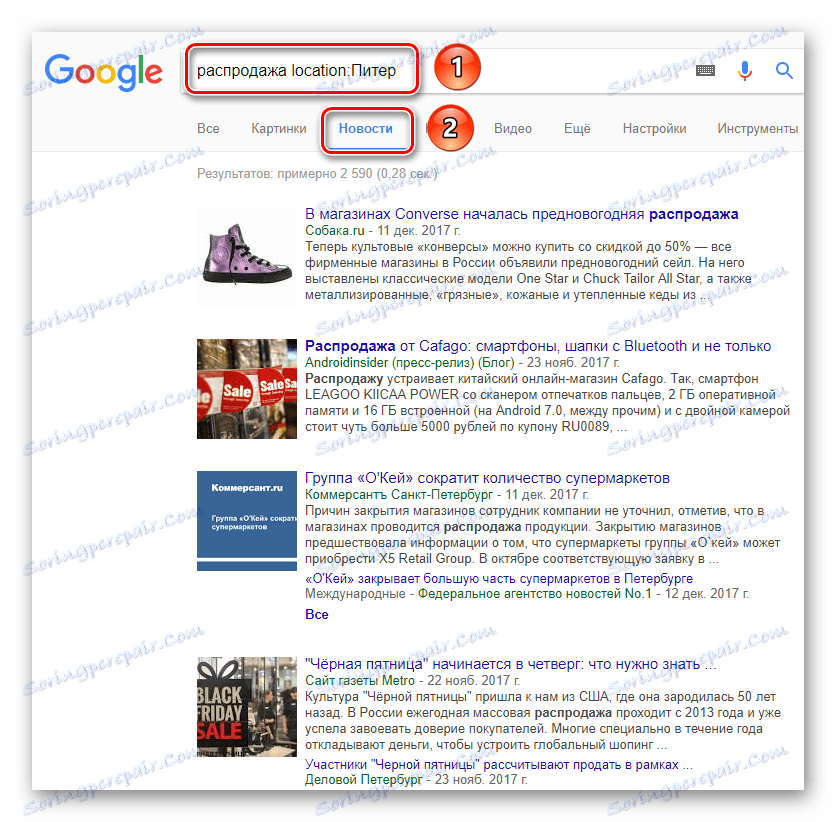
إذا نسيت كلمة أو أكثر
لنفترض أنك بحاجة إلى العثور على كلمات أو مقالة مهمة. ومع ذلك ، فأنت لا تعرف سوى بضع كلمات منه. ماذا تفعل في هذه الحالة؟ الإجابة واضحة - لطلب المساعدة من Google. سيساعدك ذلك بسهولة في العثور على المعلومات التي تحتاجها إذا كنت تستخدم الاستعلام الصحيح.
أدخل الجملة أو العبارة المطلوبة في مربع البحث. إذا نسيت كلمة واحدة فقط من الخط ، فما عليك سوى وضع "*" في المكان الذي توجد فيه. ستفهم Google وستمنحك النتيجة المرجوة.
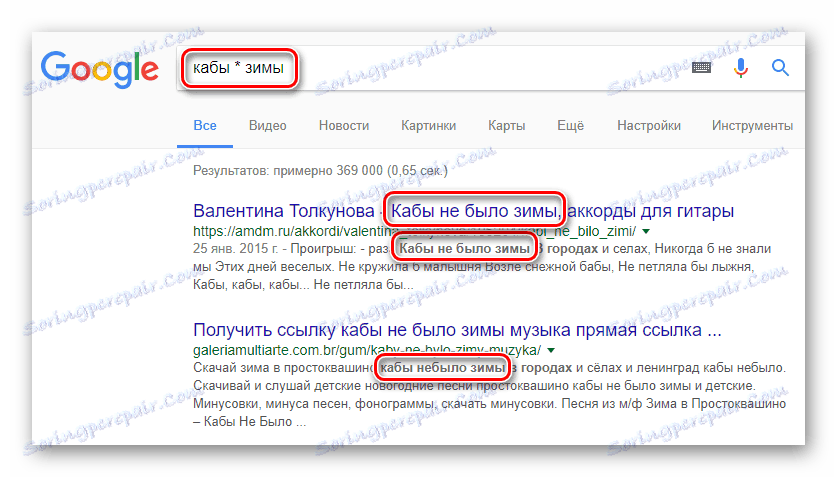
إذا كانت الكلمات التي لا تعرفها أو لا تنسى ، أكثر من واحدة ، فبدلاً من العلامة النجمية "*" ، ضع المعلمة "AROUND (4)" في المكان الصحيح. بين قوسين ، تشير إلى العدد التقريبي للكلمات التي لم يتم الرد عليها. سيكون الشكل العام لمثل هذا الاستعلام تقريبًا كالتالي:
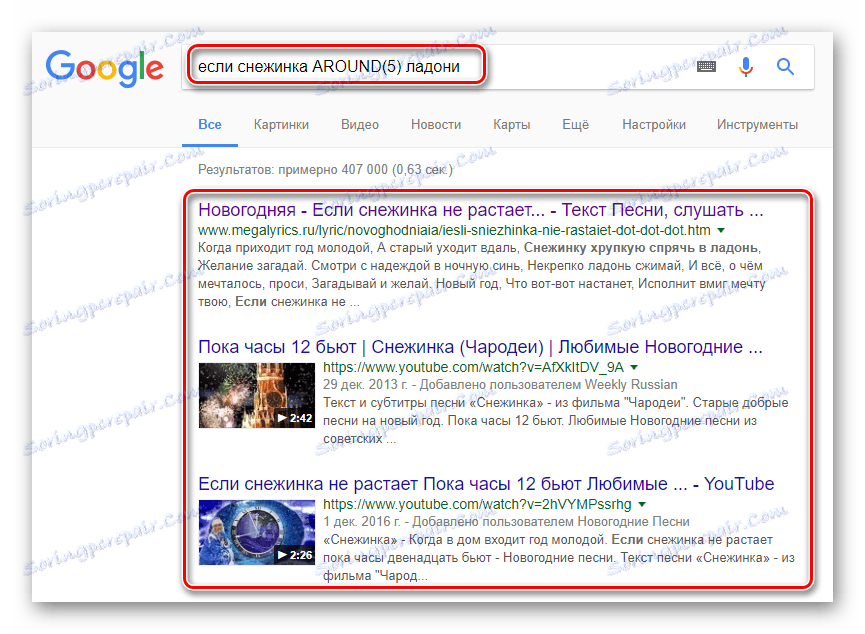
روابط إلى موقعك على الويب
ستكون هذه الخدعة مفيدة لمالكي المواقع. باستخدام الاستعلام أدناه ، يمكنك العثور على جميع المصادر والمقالات على الويب التي تشير إلى مشروعك. للقيام بذلك ، اكتب "link:" في السطر ، ثم اكتب العنوان الكامل للمورد. من الناحية العملية ، يبدو الأمر كما يلي:
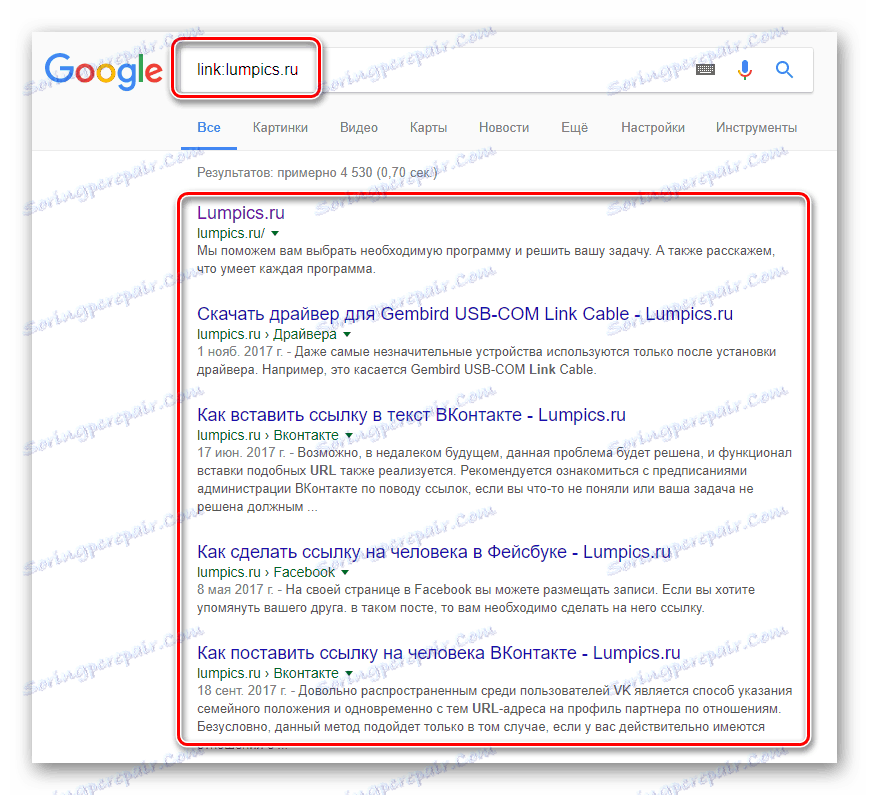
يرجى ملاحظة أنه سيتم عرض المقالات من المورد نفسه أولاً. سيتم وضع روابط للمشروع من مصادر أخرى على الصفحات التالية.
نقوم بإزالة الكلمات غير الضرورية من النتائج
لنفترض أنك تريد الذهاب في إجازة. لهذا تحتاج إلى العثور على جولات غير مكلفة. ولكن ماذا لو كنت لا تريد الذهاب إلى مصر (على سبيل المثال) ، وتقترح جوجل بقوة ذلك بالضبط؟ انها بسيطة. اكتب المجموعة المطلوبة من العبارات ، وفي النهاية ، ضع علامة ناقص "-" قبل الكلمة التي تريد استبعادها من نتائج البحث. ونتيجة لذلك ، يمكنك رؤية المقترحات المتبقية. بطبيعة الحال ، يمكن استخدام هذه الطريقة ليس فقط عند اختيار الجولات.
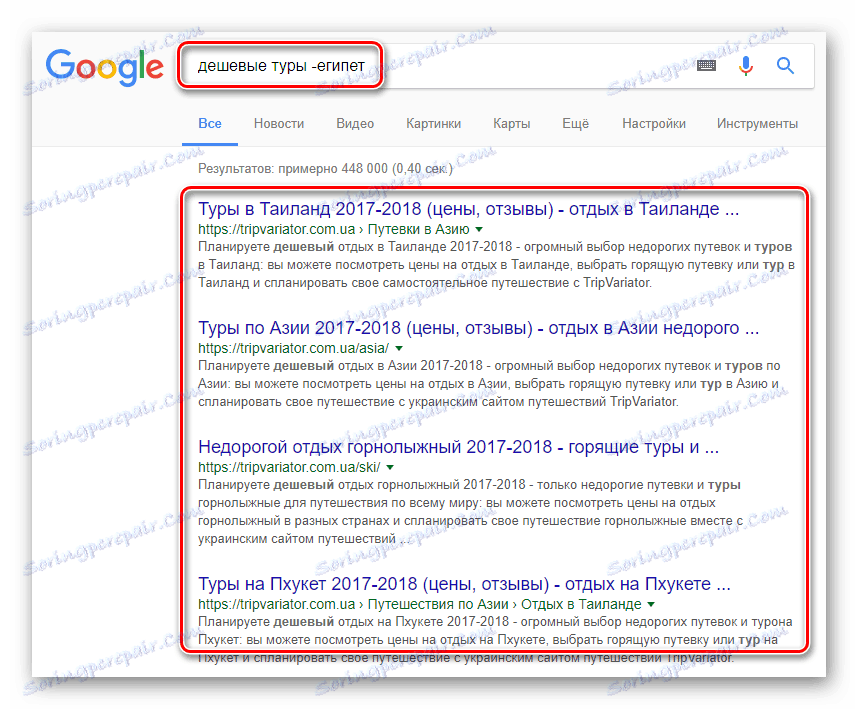
الموارد ذات الصلة
كل واحد منا لديه مواقع مرجعية نقوم بزيارتها كل يوم وقراءة المعلومات التي يقدمونها. لكن في بعض الأحيان هناك حالات عندما تكون البيانات ببساطة غير كافية. كنت تحب قراءة شيء آخر ، ولكن المورد ببساطة لا ينشر أي شيء. في مثل هذه الحالات ، يمكنك العثور على مشاريع مماثلة في Google ومحاولة قراءتها. يتم ذلك باستخدام الأمر "related:" . أولاً ، ندخله في حقل بحث Google ، ثم نلحق عنوان الموقع الذي سيتم العثور على المتغيرات فيه بدون فراغ.
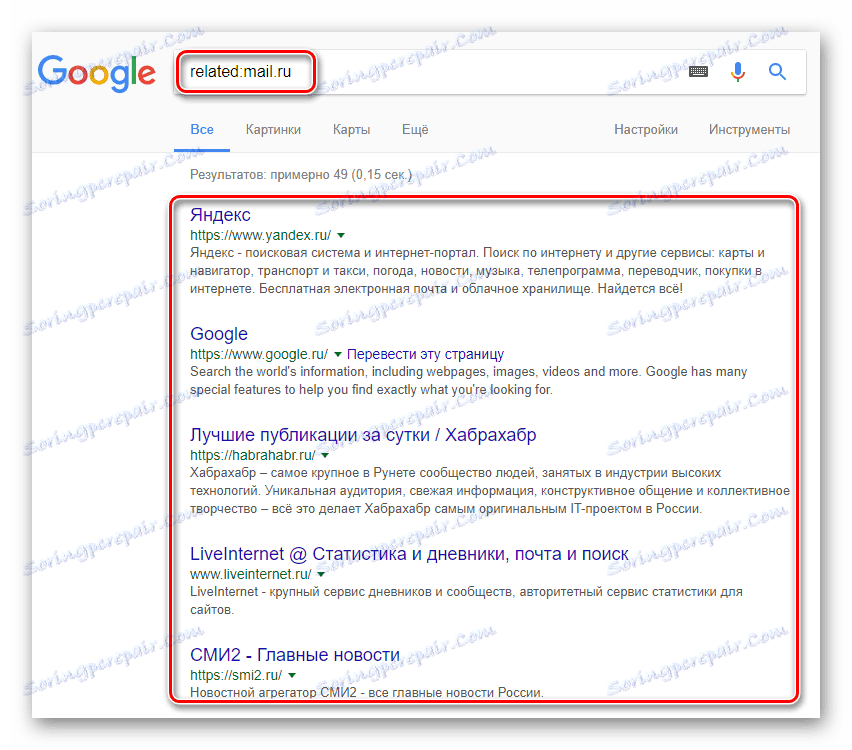
قيمة "أو" أو "
إذا كنت بحاجة إلى العثور على بعض المعلومات عن مسألتين في وقت واحد ، فيمكنك استخدام المشغل الخاص "|" أو "أو" . يتم وضعه بين الطلبات وفي الممارسة يشبه هذا:
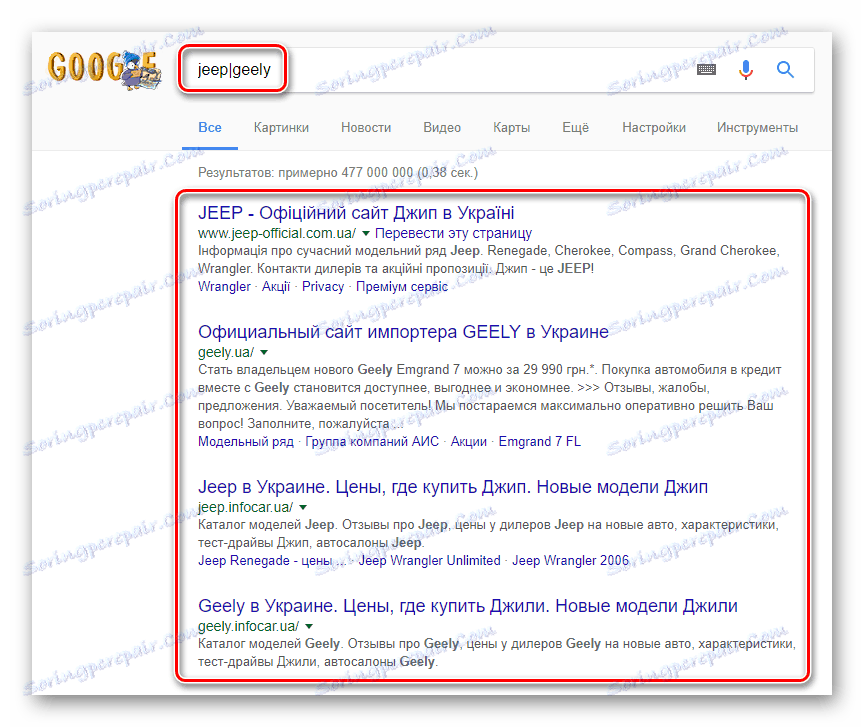
دمج الاستعلامات
باستخدام عامل التشغيل "&" ، يمكنك تجميع العديد من طلبات البحث مرة واحدة. من الضروري وضع الحرف المحدد بين جملتين من خلال مسافة. بعد ذلك ، سترى روابط إلى الموارد على الشاشة ، حيث سيتم ذكر العبارات المطلوبة في سياق واحد.
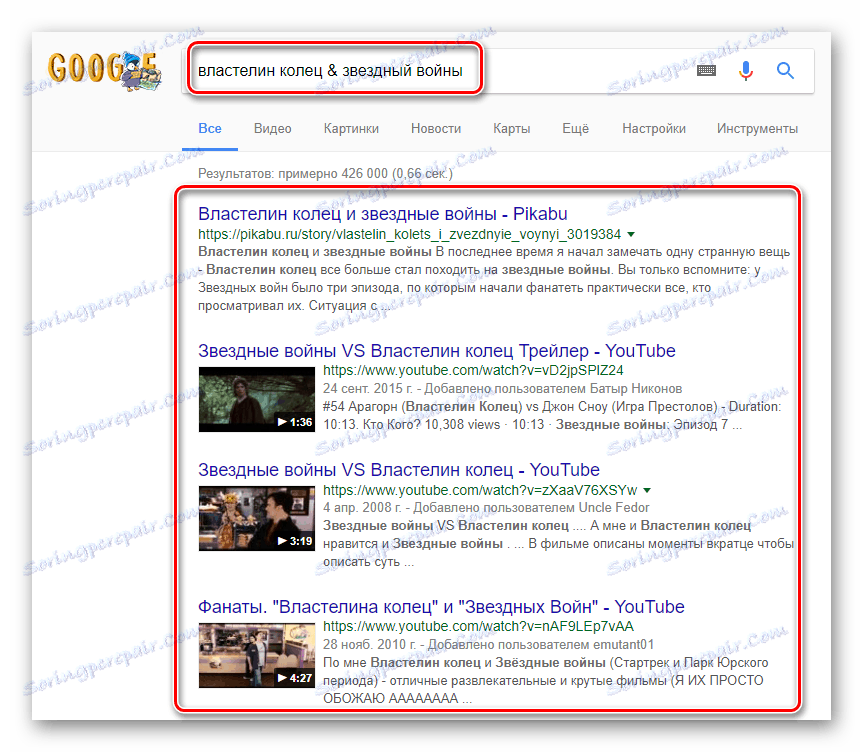
البحث مع المرادفات
في بعض الأحيان ، عليك البحث عن شيء ما عدة مرات ، مع تغيير حالة طلب البحث أو كلمة ككل. يمكنك تجنب مثل هذه التلاعبات بمساعدة رمز التلدة "~" . يكفي وضعه قبل الكلمة التي ينبغي تحديد المرادفات لها. ستكون نتيجة البحث أكثر دقة وواسعة. إليك مثال جيد:
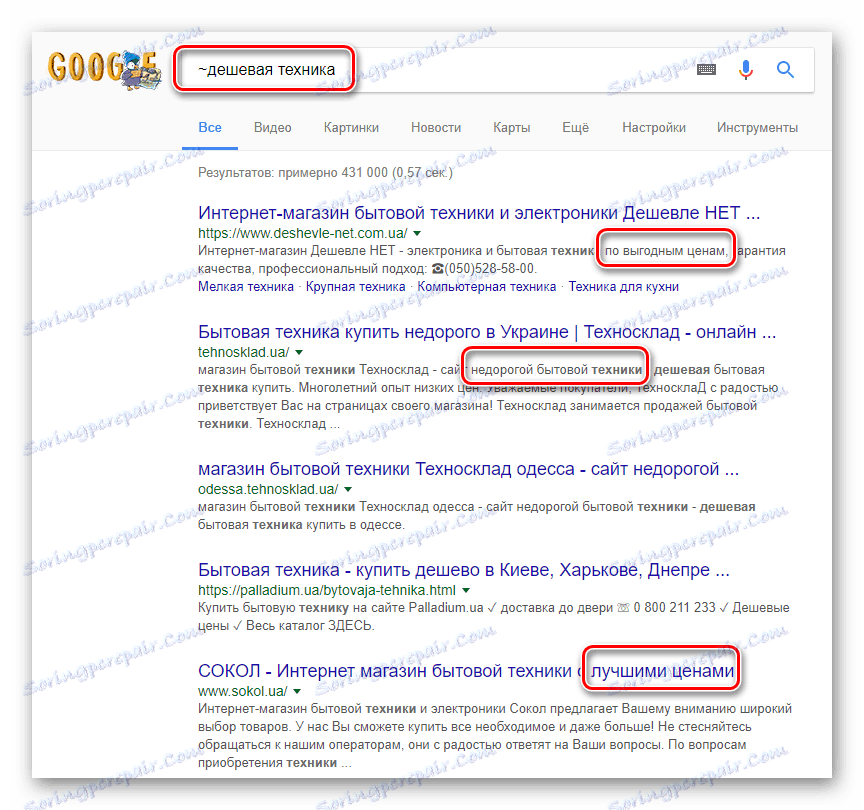
ابحث في نطاق معين من الأرقام
في الحياة اليومية أثناء الشراء في المتاجر عبر الإنترنت اعتاد المستخدمون على تطبيق تلك الفلاتر الموجودة على المواقع نفسها. لكن جوجل ليست أقل جودة في ذلك. على سبيل المثال ، يمكنك تحديد نطاق سعر أو إطار زمني للاستعلام. لهذا يكفي لوضع نقطتين ".." بين القيم الرقمية وصياغة الاستعلام. إليك كيف يبدو في الممارسة:
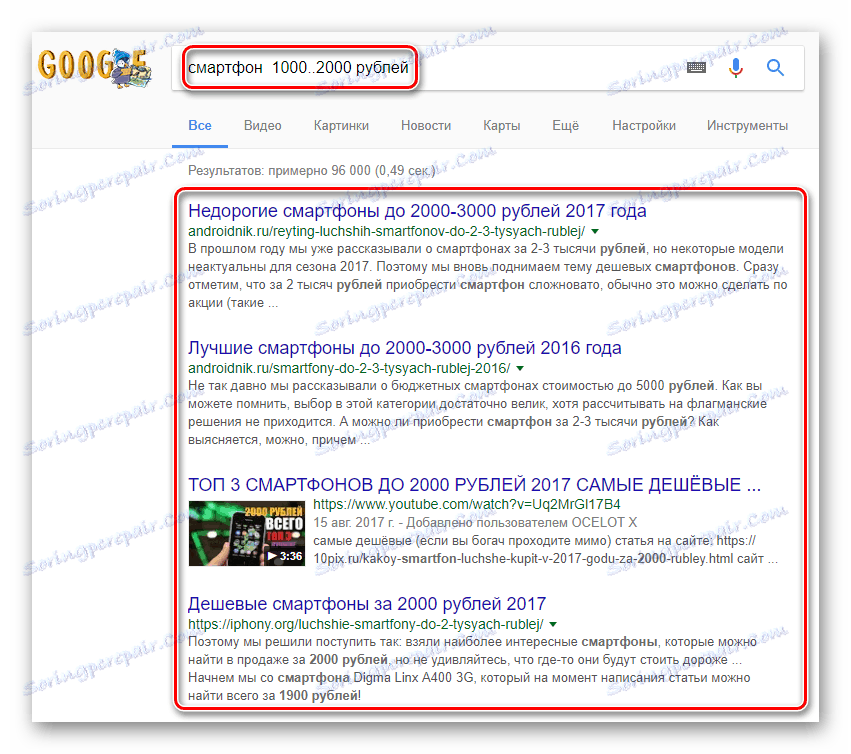
تنسيق ملف معين
لا يمكن البحث في جوجل بالاسم فقط ، ولكن أيضا عن طريق شكل المعلومات. الشرط الرئيسي هو تشكيل الطلب بشكل صحيح. اكتب اسم الملف الذي تريد البحث عنه في مربع البحث. بعد ذلك ، أدخل أمر "filetype: doc" عبر المساحة. في هذه الحالة ، سيتم إجراء البحث بين المستندات ذات الامتداد "DOC" . يمكنك استبدالها بآخر (PDF ، MP3 ، RAR ، ZIP ، إلخ). يجب أن تحصل على الصورة التالية:
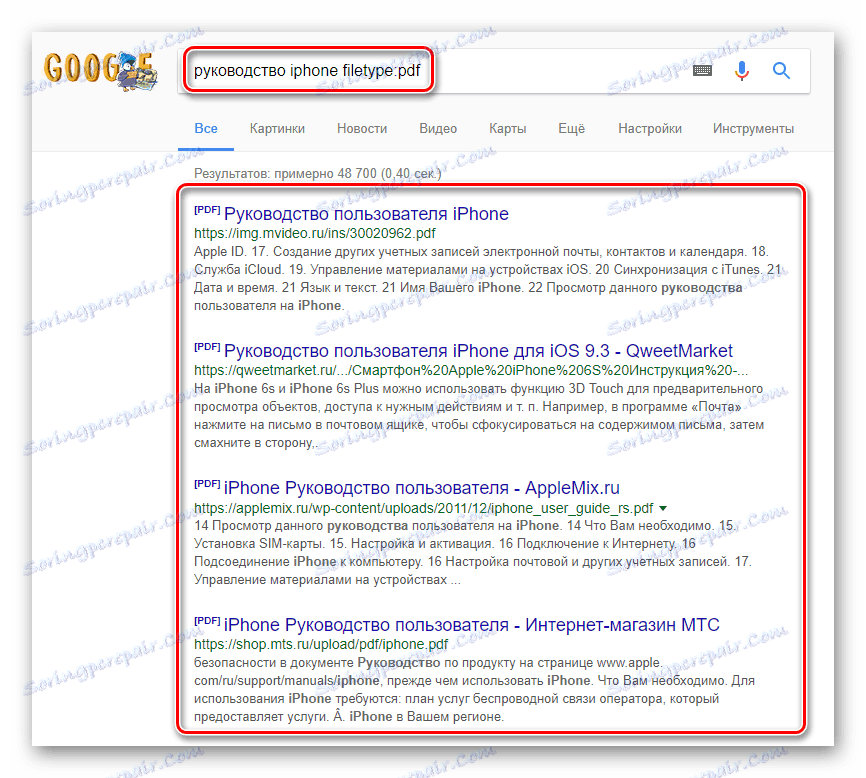
قراءة الصفحات المخبأة
هل سبق لك أن تعرضت لأي موقف حيث تم حذف صفحة الموقع التي تحتاجها؟ ربما ، نعم. ولكن تم ترتيب Google بطريقة تسمح لك بمشاهدة المحتوى المهم. هذه نسخة مخبأة من المورد. الأمر هو أن محرك البحث يقوم بفهرسة الصفحات دوريًا وحفظ نسخها المؤقتة. يمكنك رؤية هذه بمساعدة الأمر الخاص "cache:" . مكتوب في بداية الاستعلام. بعد ذلك ، أشر على الفور إلى عنوان الصفحة ، الإصدار المؤقت الذي تريد رؤيته. في الممارسة العملية ، يبدو كل شيء كالتالي:

والنتيجة هي الصفحة المطلوبة. في الجزء العلوي ، يجب أن ترى إشعارًا بأن هذه صفحة مخبأة. سيكون هناك أيضًا تاريخ ووقت تم فيه إنشاء النسخة المؤقتة المقابلة.
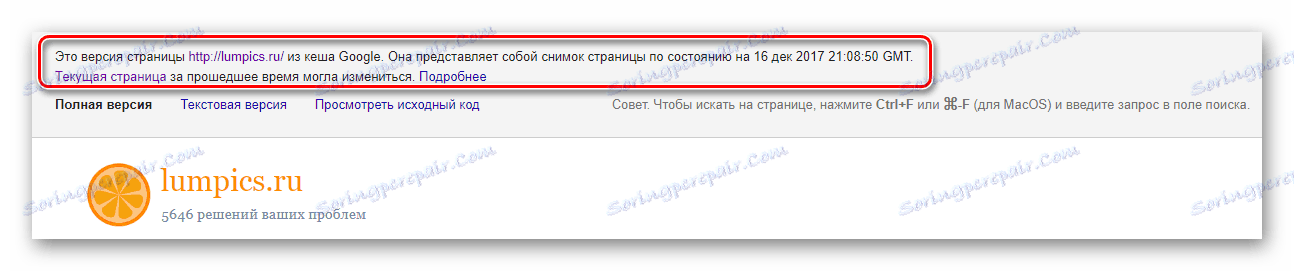
هذه في الواقع كل الطرق المثيرة للاهتمام لاكتشاف المعلومات في Google ، والتي أردنا إخبارك عنها في إطار هذه المقالة. لا تنس أنه لا يوجد أقل فعالية هو البحث المتقدم. حوله قلنا من قبل.
الدرس: كيفية استخدام البحث المتقدم من Google
لدى ياندكس مجموعة مماثلة من الأدوات. إذا كنت تفضل استخدامه كمحرك بحث ، فقد تكون المعلومات التالية مفيدة لك.
اقرأ المزيد: أسرار البحث الصحيح في ياندكس
وما هي ميزات Google التي تستخدمها؟ اكتب إجاباتك في التعليقات ، واطرح الأسئلة أيضًا في حالة ظهورها.
